Gli utenti Linux apprezzano sempre il flusso di aggiornamenti regolari delle applicazioni di sistema. Linux fornisce tre tipi di notifiche push per l'aggiornamento dei pacchetti di sistema. Sono aggiornamenti giornalieri, settimanali e mensili. Fidati di me, le notifiche di aggiornamento di Linux rendono felici gli utenti dove le notifiche di aggiornamento di Windows sono spesso fastidiose. È meglio avere un sistema Linux aggiornato. Ma a volte a causa di problemi con le patch di sicurezza o altri comportamenti insoliti dei pacchetti, per Linux è necessario forzare il downgrade di un pacchetto. La capacità hardware del sistema può anche essere un motivo importante per eseguire il downgrade di un pacchetto in Linux.
Downgrade dei pacchetti su Ubuntu/Linux Mint
Quando non ha lasciato scelte, il processo di declassamento non è un'opzione ma un obbligo. In Ubuntu Linux, possiamo utilizzare diversi metodi per eseguire il downgrade di un pacchetto. Sono i metodi del terminale, il metodo del gestore di pacchetti sinaptici, il metodo dell'archivio software Linux e i metodi Snap Store. In questo post, copriremo i diversi processi su come eseguire il downgrade dei pacchetti in Ubuntu/Linux Mint e perché è necessario.
Metodo 1:downgrade del pacchetto entro dpkg Comando
Consenti di utilizzare la versione aggiornata di un software nella tua macchina Linux; ora, per alcuni problemi di configurazione hardware, è necessario eseguire il downgrade della versione software. Per questo, puoi usare il seguente comando da terminale. In tal caso, devi scaricare .dep pacchetto della versione desiderata di tale software.
Dopo aver scaricato la versione desiderata, ora puoi inizializzare il processo di downgrade utilizzando il dpkg comando. Lascia che il pacchetto desiderato che hai scaricato sia denominato package-file-x.0.9.deb . Il seguente comando rimuoverà la versione corrente e installerà la versione desiderata di quel pacchetto.
$ dpkg -i package-file-x.0.9.deb
Metodo 2:downgrade del pacchetto utilizzando apt comando
C'è un'opzione per il downgrade dei pacchetti in Linux usando il apt comando nel terminale. Per questo, è necessario conoscere la versione del pacchetto desiderato. Quindi possiamo eseguire i seguenti comandi del terminale in Linux per eseguire il downgrade del pacchetto. Per installare una versione precedente di qualsiasi pacchetto, devi innanzitutto conoscere la versione in esecuzione del pacchetto nel tuo sistema Linux.
Per verificare la versione in esecuzione, puoi utilizzare il apt comando policy nel terminale. Fammi controllare la versione della mia attuale versione del browser Web Firefox. Per verificare la versione di Firefox, segui il comando del terminale, che viene fornito di seguito.
$ apt policy firefox
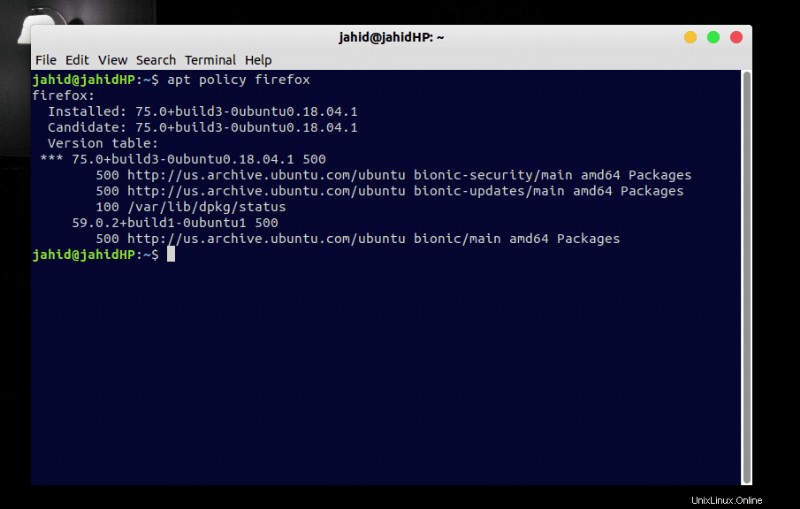
E per scaricare e installare la versione che desideri di Firefox, prendi nota dei dettagli della versione e digita la seguente riga di comando nel tuo terminale Linux. Ti consente di installare il 63.0+build1 versione del browser Web Firefox, quindi la tua riga di comando sarà come il seguente comando.
$ sudo apt install firefox=63.0+build1-0ubuntu1
Se ricevi un errore per il repository, devi rimuovere il repository dal tuo server Linux. Puoi usare purge comando per rimuovere il repository corrente dal sistema Linux. Quindi, utilizzerai il comando Personal Package Archive (PPA) per aggiornare il repository.
$ sudo apt-get install ppa-purge $ sudo ppa-purge ppa:user/ppa-name $ apt install packagename=version
Metodo 3:downgrade del pacchetto utilizzando Synaptic Package Manager
Il gestore di pacchetti synaptic è lo strumento grafico di gestione dei pacchetti per Linux. Ha un'interfaccia utente grafica molto intuitiva per scaricare, aggiornare o eseguire il downgrade dei pacchetti in Linux. Per prima cosa, devi installare il gestore di pacchetti Synaptic nel tuo sistema Linux. Per installare il gestore di pacchetti Synaptic, segui il apt comandi nel tuo terminale Linux.
$ sudo apt-get update $ sudo apt-get install synaptic
Puoi anche scaricare e installare il gestore di pacchetti Synaptic dal tuo negozio di software Linux.
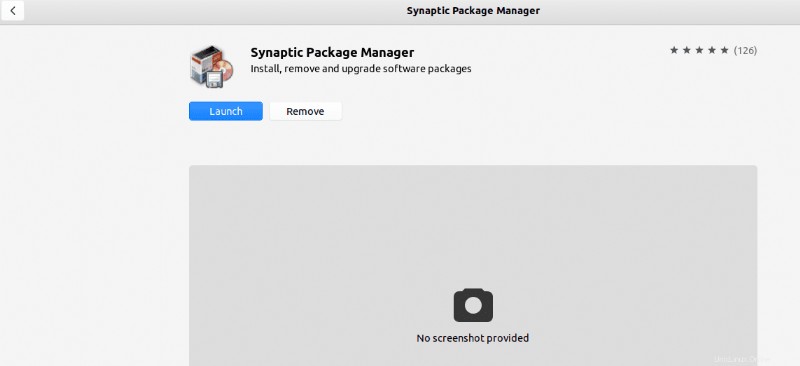
Al termine dell'installazione, ora sei pronto per eseguire il downgrade di un pacchetto dal gestore di pacchetti Synaptic. Tutto quello che devi fare è cercare il nome del pacchetto all'interno del search box nell'angolo destro del gestore di pacchetti Synaptic. Quindi trova il nome del pacchetto e da top menu bar , seleziona Pacchetto e dal menu a discesa seleziona Force version .
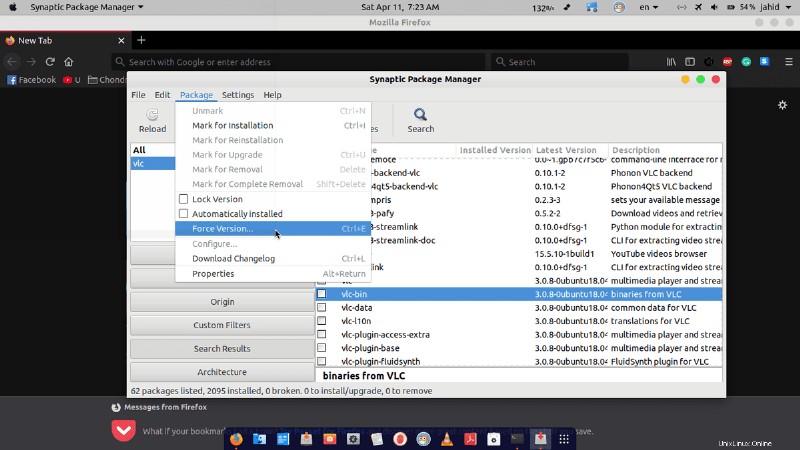
Lì troverai le versioni disponibili di quel pacchetto specifico nel tuo sistema Linux e ora puoi scegliere la versione desiderata per eseguire il downgrade del pacchetto.
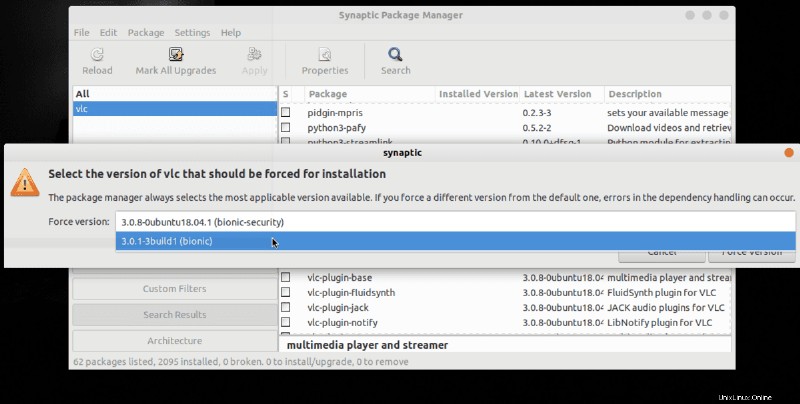
Metodo 4:downgrade del pacchetto utilizzando Snap Store
Usando Snap Store in Ubuntu, puoi anche eseguire il downgrade di qualsiasi pacchetto. Per prima cosa, devi installare lo Snap Store nel tuo sistema Linux. Puoi installare lo Snap Store dal negozio di software Linux oppure puoi utilizzare i seguenti comandi del terminale per l'installazione.
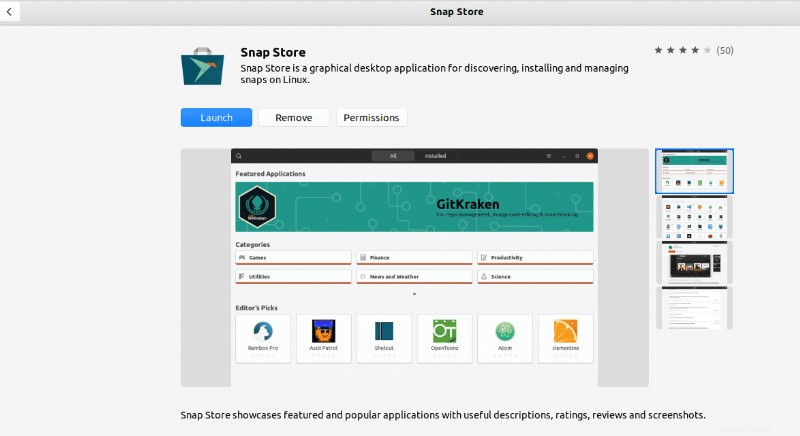
$ sudo apt update $ sudo apt install snapd
Al termine dell'installazione dello Snap Store, puoi controllare l'elenco dei pacchetti installati nel tuo sistema digitando il seguente snap-list comando nel terminale. Lì otterrai il nome dei pacchetti con le versioni. Ora puoi scegliere quale versione vuoi mantenere, rimuovere o eseguire il downgrade nel tuo sistema Linux. Per il processo di downgrade, puoi sempre eseguire revert comando da terminale.
$ snap list $ sudo snap refresh --list $ sudo snap revert <package name>
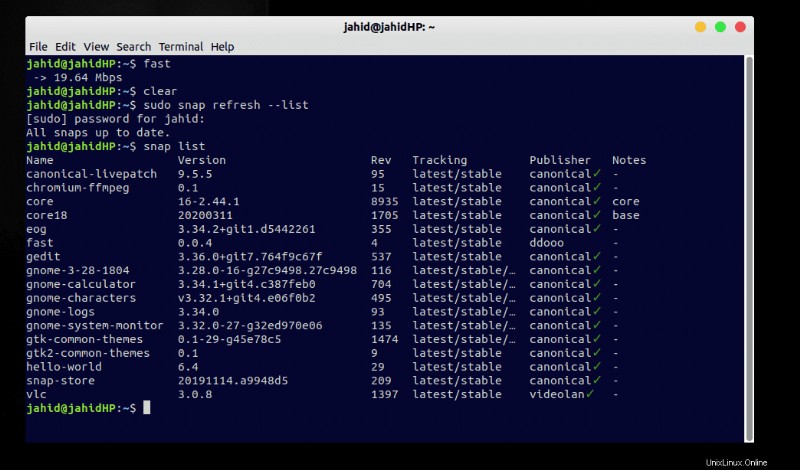
Metodo 5:rimozione dei pacchetti dal repository di sistema
Dopo aver rimosso o disinstallato qualsiasi pacchetto dal sistema Linux, è necessario rimuovere i file del repository da Linux Software &Updates. Questo svuoterà un po' del disco rigido del tuo sistema e renderà anche il tuo sistema più veloce.
Per rimuovere i file rotti o disinstallati dal tuo repository Linux, apri il tuo Software & Updates applicazione e vai al Other Software menù. Qui troverai tutti i repository software che hai installato. Per rimuovere i file corrotti o inutilizzati, deseleziona semplicemente i nomi dei file e ricarica i file della cache.
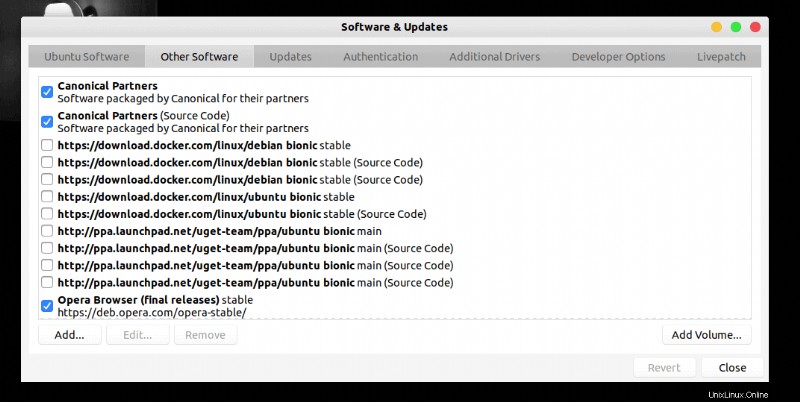
Metodo 6:installa la versione precedente dei pacchetti dalle versioni ufficiali del software
C'è un altro modo per eseguire il downgrade del tuo pacchetto Linux; puoi visitare il sito Web ufficiale del software specifico e trovare la sezione delle versioni per ottenere la versione precedente desiderata. Ad esempio, sto dimostrando come trovare tutte le versioni nuove e precedenti del lettore VLC. Dopo aver ottenuto la directory delle versioni, puoi facilmente scaricare e installare la versione desiderata di VLC.
Downgrade dei pacchetti su Red Hat Linux
Red Hat Linux è leggermente diverso dalle tradizionali distribuzioni Linux. Utilizza il yum (Yellowdog Updater Modified) al posto del comando sudo comando. Per eseguire il downgrade di un pacchetto in Red Hat, puoi utilizzare il seguente yum comandi nel tuo terminale Linux. Di solito, i pacchetti Red Hat vengono sottoposti a downgrade a causa di problemi hardware o del kernel.
Consenti, vuoi eseguire il downgrade del demone FTP molto sicuro (vsftpd) version: 2.0.5-12.el5 all'HTTP version: 2.2.3-22 , dal tuo Red Hat Linux. Per questo, il tuo yum comando sarà come indicato di seguito. Quindi puoi controllare la cronologia delle versioni.
$ yum downgrade vsftpd-2.0.5-12.el5 $ yum downgrade httpd-2.2.3-22.el5 $ yum history list all
Downgrade dei pacchetti su CentOS
Nella varietà di distribuzioni Linux, CentOS è il sistema operativo di livello successivo associato a Red Hat. In poche parole, Cent OS è anche conosciuto come una joint venture di Red Hat Enterprise Linux. Quindi, anche CentOS segue il yum comando, così come Red Hat. Lascia che tu voglia eseguire il downgrade della versione del browser Web di Firefox nel tuo sistema operativo Cent, per questo ti sto letteralmente dando da mangiare tutti i comandi del terminale per comprendere il processo di downgrade.
$ firefox --version $ rpm -Uvh --oldpackage Downloads/firefox-60.5.0-2.el7.centos.x86_64.rpm $ yum --showduplicates list firefox $ sudo yum downgrade firefox
Downgrade dei pacchetti su Fedora
Poiché il sistema operativo Fedora utilizza anche un gestore di pacchetti RPM (RedHat Package Manager), quindi puoi utilizzare le righe di comando di Red Had o puoi utilizzare l'avanzato (DNF) Dandified yum gestore di pacchetti per aggiornare, eseguire il downgrade o installare i pacchetti nel tuo Florida Linux. Di seguito sono fornite tutte le righe di comando principali per l'installazione della versione specifica di un pacchetto in Florida Linux.
$ sudo dnf --showduplicates list package_name $ sudo dnf install package_name-version.fc28 $ sudo dnf history
Downgrade dei pacchetti su Linux Arch
Se sei un principiante in Linux, sei nella giusta direzione. Linux Arch è il sistema operativo più leggero tra le distribuzioni Linux. Se devi eseguire il downgrade di qualsiasi pacchetto nel tuo Linux Arch, per prima cosa devi trovare la posizione di quel pacchetto nella tua directory principale.
Per trovare la directory principale, puoi sempre utilizzare ls comando nel terminale. Quindi dovrai utilizzare il gestore di pacchetti Pacman nel tuo Linux Arch per installare il tuo .pkg desiderato file. Per una migliore comprensione, le righe di comando sono fornite di seguito.
$ ls /var/cache/pacman/pkg/ | grep package_name $ sudo pacman -U /var/cache/pacman/pkg/package_name-version.pkg.tar.xz
Pensieri finali
Il downgrade dei pacchetti in Linux non è un lavoro molto difficile per un utente esperto di Linux. Ho spiegato i modi per eseguire il downgrade di un pacchetto sia nel metodo della riga di comando basato sul terminale che nel metodo dell'interfaccia utente grafica per le distribuzioni Linux più utilizzate. In questo post troverai tutti i processi e i passaggi spiegati con una breve dimostrazione in modo da farti un'idea chiara del processo di downgrade dei pacchetti su Linux.
Se ritieni che questo post ti sia stato utile, non dimenticare di condividere questo post con la tua comunità Linux in modo che anche loro possano trarne vantaggio. E sentiti libero di scrivere le tue opinioni e pensieri su questo post nella sezione commenti.